Настройка роутера после покупки – непростой процесс для рядового неопытного пользователя, поэтому представляем вашему вниманию подробную инструкцию, с которой настройка Zyxel Keeneticlite Lite 2 может упроститься максимально. И процесс пройдет успешно с первой же попытки. Итак, сейчас непосредственно перейдем к инструкции по подключению роутера от компании Zyxel к сети, рассмотрев для начала некоторые особенности данного устройства. Что собой представляет этот роутер?
Внешний вид
Внешне роутер выглядит крайне презентабельно: прямоугольный корпус из черного пластика, предполагающий горизонтальное расположение на столе, что крайне удобно, по сравнению с вертикальным, при котором роутеры, даже при небольшом вздрагивании стола, нередко опрокидываются лицевой стороной на стол. Тут такой проблемы не будет сто процентов.

Большая часть верхней плоскости корпуса текстурирована с помощью матовых полос, имитирующих рябь на воде. Лишь нижняя правая четверть, на которой расположена кнопка включения, оставлена глянцевой. На передней грани, обращенной непосредственно к пользователю, расположены световые индикаторы питания, подключения локальной сети и интернет-кабеля. На обратной же грани расположены порты для подключения кабелей и две симметрично расположенные антенны.
Подключение
Подключение Zyxel Keenetic Lite 2 - это дело первостепенной важности. Первым всегда подключается блок питания, работающий от сети, затем интернет-кабель и локальный шнур, связывающий роутер с компьютером. Затем включаем сам роутер нажатием кнопки на верхней плоскости, спустя пару секунд должны загореться индикаторы питания и подключения к телефонной сети.
Роутер Zyxel Keenetic Lite 2: настройка сетевой карты
Далее следует удостовериться, что наше локальное подключение работает исправно. Зайдите в меню «Пуск», выберите «Панель управления». Во всплывшем окошке кликайте по строке «Сеть и Интернет». Далее «Центр управления сетями и общим доступом», в левом меню которого необходимо выбрать «Изменение параметров адаптера». Останется выбрать «Подключение по локальной сети» и залезть в его свойства. Во всплывшем окне вас интересуют строчки «Протокол интернета версии 6 и 4». Открываем свойства каждого из них поочередно, где напротив указаний «Получить IP/DNS адрес автоматически» необходимо выставить галочки.

Теперь, если вы все сделали согласно приведенным инструкциям, в правом нижнем углу вашего экрана должна появиться иконка в виде монитора с желтым треугольником. Это свидетельствует о том, что аппаратное устройство подключено верно. Дело за малым: настроить соединение и пару дополнительных функций.
Zyxel Keenetic Lite 2: настройка интернет-соединения
Вы уже закончили настройку сетевой карты и готовы приступать к настройке соединения. Первое, что вам необходимо сделать, это открыть ваш браузер (подойдет даже старичок Internet Explorer) и пройти на сайт-маршрутизатор. Для этого в адресной строке браузера прописывается: «192.168.1.1».
Далее перед вами выскачет вкладка, информирующая вас о том, что «Ваш интернет-центр» не настроен, и предложит вам перейти либо в быструю настройку, либо в веб-конфигуратор. Именно туда нам и нужно.
Во время входа в него система потребует установить пароль Zyxel Keenetic Lite 2. Выдумайте его и, дважды повторив, применяйте.
После установки вами нового пароля вас попросят авторизоваться. По умолчанию логин - это admin, а в графу пароля вводим только что придуманный.
Далее в нижней части экрана находим значок в виде сферы с пересекающими её полосами, напоминающими сеть, кликаем по нему и попадаем в раздел настройки подключения. Выбираем графу «PPPoE/VPN» и жмем кнопку «Добавить соединение».
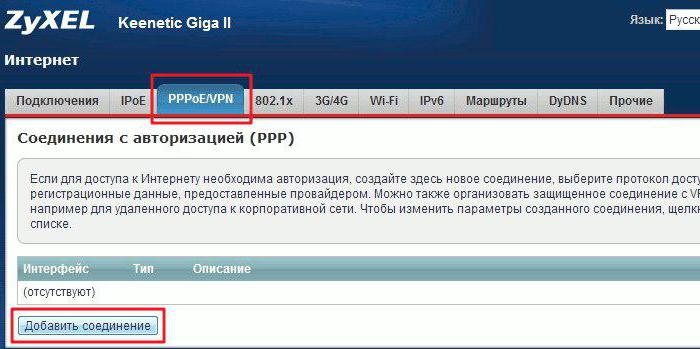
Для Zyxel Keenetic Lite 2 настройка PPPoE соединения происходит посредством заполнения строк в своего рода анкетном листе. Вот что вам придется заполнить:
Тип (протокол): PPPoE.
Подключение через: Broadband Connection (ISP).
Имя\пароль пользователя: это ваш логин\пароль, указанный в договоре с провайдером.
Настройка параметров IP: автоматическая.
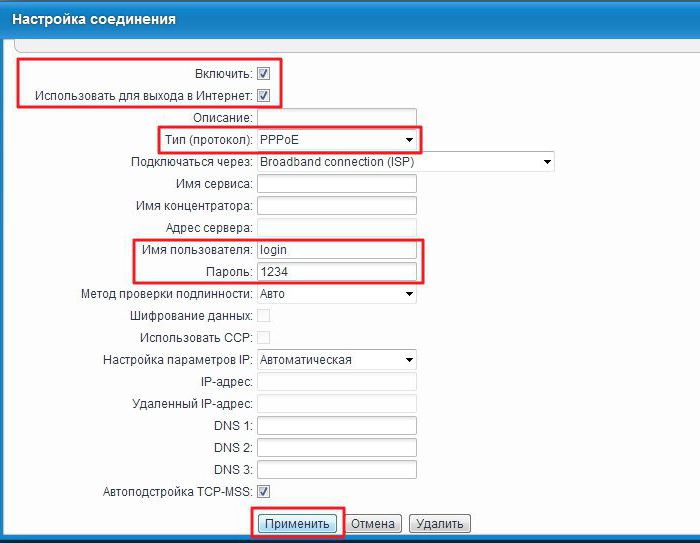
Пустые поля заполняются только в случае прямого требования от вашего провайдера.
Нажимаем кнопку применить. На этом для Keenetic Lite 2 настройка соединения завершена.
Настройка Wi-Fi Keenetic Lite 2
Установить раздачу беспроводного сигнала для такого устройства – необходимость.
В роутере Zyxel Keenetic Lite 2 настройка беспроводной сети происходит крайне просто. Разберемся подробнее в решении данного вопроса.
Переходим в том же окне на вкладку «Wi-Fi». В выбранном окошке с новой «анкетой» нам понадобится поменять всего пару строк, и все заработает. Нас интересуют строки Имя\Защита\Ключ сети и Канал. Первое – это наименование вашей сети, видимое при подключении. Второе – способ шифровать ваш сигнал. Советуем выбрать WPA2-PSK. С ключом тоже всё просто – это пароль от вашего вай-фая, восьмизначный набор цифр и букв. Напротив значения «Ключ» можете поставить "Авто", однако если возникнут проблемы, можно выбрать отдельный канал из списка.
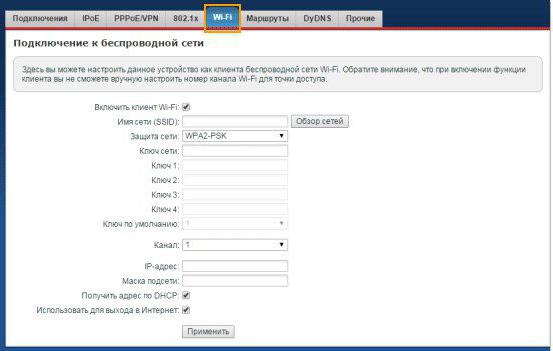
Далее жмете применить, и всё готово.
Настройка IPTV для Keenetic Lite 2
Данный роутер также предоставляет вам возможность пользоваться услугами телевиденья без подключения сторонних устройств. Данная опция носит название IPTV. В Zyxel Keenetik Lite 2 настройка этой опции займет у вас от силы пару минут. Зайдите в раздел "Интернет", в нем - во вкладку «Подключение». В списке снизу будет пункт Broadband Connection. Выбираем его и в выскочившем окошке ставим «птички» напротив пунктов «Включить» и «Использовать для входа в интернет» и выставляем настройку параметров IP на автоматическую.
Заключение
По итогу выполнения всех пунктов данной статьи вам удастся подключить свой компьютер к интернету. Конечно, сам процесс довольно сложный, и неопытный пользователь вряд ли справится со всеми нюансами и этапами, однако именно для этого в помощь вам была предоставлена инструкция выше.


























